Versions Compared
Key
- This line was added.
- This line was removed.
- Formatting was changed.
| Table of Contents |
|---|
Allgemein
Preisbücher in Salesforce dienen der Ausstattung von Produkten mit spezifischen Preisen. Die Differenzierung von Preisen kann beispielsweise durch unterschiedliche Kundengruppen oder Regionen bedingt sein. In appero quote dienen Preisbücher darüber hinaus speziellen Einsatzzwecken, z.B. für Genehmigungsprozesse oder vorgegebene Rabatte.
Zuweisen der Preisbücher
Das folgende Beispiel zeigt die Verwendung von Preisbüchern in appero quote:
- Salesforce bietet ein sog. Standard-Preisbuch. Falls Sie ein weiteres Preisbuch anlegen möchten, klicken Sie auf „+“ und wählen Sie das Objekt „Preisbücher“. Dann legen Sie über „Neu“ das Preisbuch an.
- Im nächsten Schritt öffnen Sie das gewünschte Produkt in Salesforce. Geben Sie über die Themenliste "Preisbücher" zunächst einen sog. „Standardpreis“ ein.
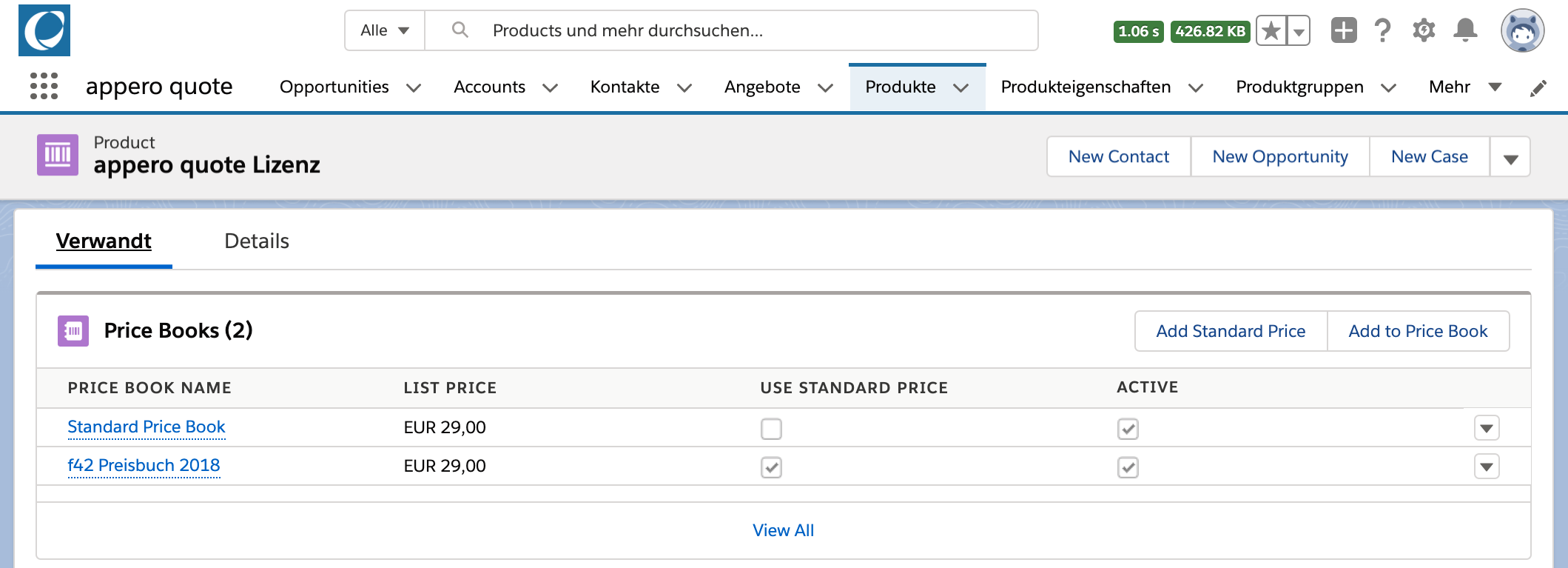 Image Modified
Image Modified - Über die Schaltfläche „Zu Preisbuch hinzufügen“ in der Themenliste „Preisbücher“ lässt sich das Produkt beliebig vielen Preisbüchern zuzuweisen und mit Preisen versehen.
- Vor Erstellen des Angebots müssen Sie auch der Opportunity das richtige Preisbuch zuweisen, ansonsten erscheint eine Fehlermeldung und der Editor kann nicht geladen werden.
| Note |
|---|
Damit Sie im Angebotsprozess auf die hinterlegten Preise zugreifen können, ist es wichtig, dass sowohl Preisbuch als auch Preisbucheintrag über die Checkbox IsActive aktiviert sind. |
Im Angebotsprozess stehen Ihnen somit nur diejenigen Produkte und Preise zur Auswahl, die in dem der Opportunity hinterlegten Preisbuch enthalten sind.
| Note |
|---|
Ein einziges Produkt lässt sich mehreren Preisbüchern mit unterschiedlichen Preisen und sogar Währungen zuordnen, was eine noch flexiblere Gestaltung der Angebote ermöglicht. Umgekehrt ist es nicht möglich, einer Opportunity gleichzeitig zwei der von Ihnen angelegten Preisbücher zuzuweisen. |
| Warning |
|---|
Bei Preisbüchern mit mehreren Tausend aktiven Einträgen kann das Laden des Editors durch eine Cache-Überlastung verhindert werden. Legen Sie in diesem Fall einen Setup-Text, Typ Parameter, mit Namen skipPricebookEntryCacheOnLoad an und schreiben Sie in den Textbereich den Wert true. Alternativ empfehlen wir Preisbücher mit einer geringeren Anzahl aktiver Einträge. Dies hat zusätzlich den Vorteil, dass der Angebotseditor schneller geladen wird. |
Preisbuchprüfung bei bestehenden Angebotsdatensätzen
Selbstverständlich werden nur Produkte mit aktivem Preisbucheintrag im appero quote Editor zur Auswahl. Die Preisbuchprüfung bei bestehenden Angeboten auf die darin enthaltenen Produkte gestaltet sich hingegen unterschiedlich:
- Handelt es sich um eine Angebotsvorlage, so werden bei jedem Bearbeiten die aktuellen Preise für die enthaltenen Produkte gezogen.
- Handelt es sich um ein bestehendes Angebot, so bleiben beim Bearbeiten die einmal gezogenen Preise unverändert, da diese ja evtl. schon an den Kunden kommuniziert wurden.
- Beim Bearbeiten von Angebotsdatensätzen, die weder auf einer Angebotsvorlage noch auf einem existierenden Angebot beruhen - in diesem Fall ist das Feld sf42_quotefx__SF42_relatedQuote__c leer - erfolgt weder eine initiale Kalkulation noch eine Preisbuchprüfung auf die enthaltene Produkte.
Deaktivierte Preisbucheinträge oder Produkte werden in allen drei Fällen als solche gekennzeichnet und beim Speichern aus dem Dokument entfernt.
Weiterführende Links
| Html macro |
|---|
<br><a href="https://help.salesforce.com/articleView?id=pricebooks_landing_page.htm&type=5" target="_blank">Salesforce Hilfe Preisbücher</a>
|